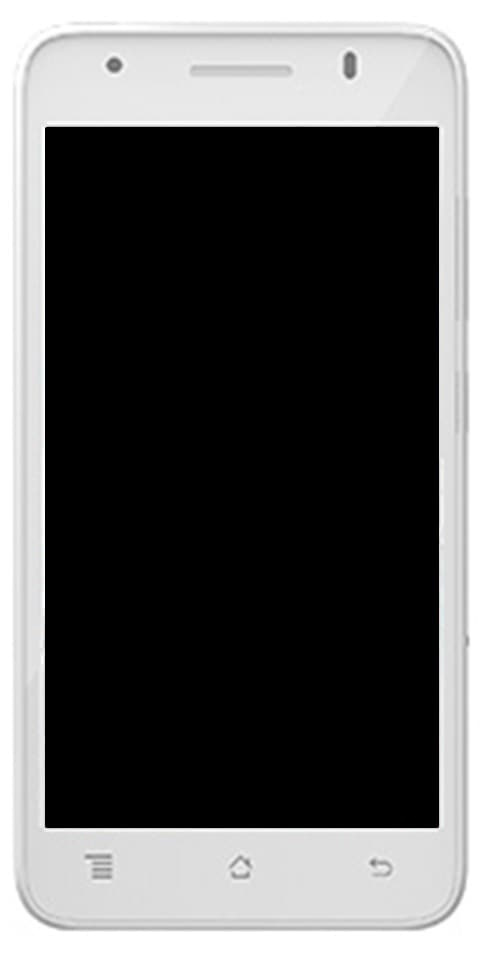Comment masquer l'activité de jeu de vos amis sur Steam
Vous vous demandez de masquer l'activité du jeu sur Steam? Par défaut, Steam partage votre activité de jeu. Après avoir joué Bad Rats ou Hello Kitty: aventure sur l'île , vous voulez probablement garder votre gameplay secret. Voyons comment cacher votre activité Steam à vos proches.
épingler l'application au chromebook de la barre des tâches
Comment masquer les jeux de vos amis sur le profil Steam
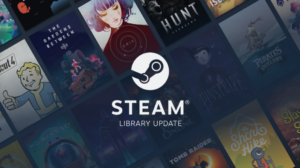
Votre page de profil Steam mentionne tous les jeux auxquels vous avez joué et affiche le nombre total d'heures que vous avez passées dans chacun d'eux, en vous concentrant sur ce que vous avez joué au cours des deux dernières semaines.
Par défaut, les profils Steam étaient publics, mais Valve les rendait privés. Néanmoins, vous avez peut-être rendu public le travail avec un service tiers qui lit les informations à l'aide de votre profil Steam. Comme IsThereAnyDeal , qui vérifie votre liste de souhaits de jeux et vous permet de savoir s'ils sont en vente dans d'autres magasins de jeux.
Étape 1:
Si vous souhaitez accéder à votre profil dans Steam, passez votre curseur sur votre nom d'utilisateur situé dans la barre supérieure et appuyez sur Profil.
Étape 2:
Appuyez sur le bouton Modifier le profil situé sur le côté droit de la page pour modifier votre profil.
Étape 3:
Appuyez sur Mes paramètres de confidentialité situés sur le côté droit de votre page pour rechercher les options de confidentialité du profil de Steam.
ms paint pour android
Ici, vous définissez les paramètres de confidentialité pour contrôler ce que les gens peuvent voir. Si vous souhaitez masquer le gameplay, il vous reste deux choix.
Si vous voulez des informations de jeu idéales, définissez Détails du jeu sur Privé. Non seulement vos amis peuvent voir les jeux auxquels vous jouez, les jeux que vous possédez ou les jeux que vous avez sélectionnés. Ils peuvent également consulter la liste, les commentaires, l'inventaire et d'autres informations de vos amis, en fonction des choix que vous avez choisis sur cette page.
comment supprimer la superposition de discorde
Vous pouvez également tout masquer après avoir défini l'option Mon profil sur Privé. Ce faisant, personne ne peut afficher l'intégralité de votre page de profil. Vous pouvez également choisir Amis uniquement, et vos amis Steam peuvent voir votre profil.
Comment masquer l'activité de jeu de vos amis sur Steam

Si vous avez seulement honte du jeu auquel vous jouez actuellement, peut-être que vous ne vous inquiétez pas s'il est mentionné sur votre page de profil, mais vous n'aimez pas que tous vos amis reçoivent des alertes indiquant que vous devez commencer à jouer au jeu ou voir que vous y jouez sur la liste de leurs amis. Vous pouvez ensuite vous déconnecter ou devenir invisible sur le chat Steam.
Si vous souhaitez le faire, appuyez sur l'option Amis et chat dans Steam. Appuyez également sur votre nom d'utilisateur et choisissez Hors ligne ou Invisible. Vos amis ne peuvent pas voir ce que vous jouez actuellement, bien que ces informations apparaîtront toujours sur votre page de profil.
N'oubliez pas que définir les détails de votre jeu sur Privé empêchera vos amis de regarder les jeux auxquels vous jouez, même si vous êtes en ligne dans le chat Steam.
Masquer ou effacer des jeux de votre bibliothèque Steam
Si vous souhaitez masquer un jeu de la bibliothèque Steam sur votre ordinateur, vous pouvez le définir sur Caché ou l'effacer de votre bibliothèque Steam.
Les gens peuvent également accéder aux détails du jeu sur votre profil et pourront également voir tous les succès et le temps de jeu que vous avez dans ce jeu. De plus, toute personne ayant accès à votre ordinateur ne peut pas voir le jeu dans votre bibliothèque Steam normale.
comment rendre qbittorrent plus rapide
Cependant, Steam peut également proposer des jeux réservés aux adultes et d'autres pas sûr pour le travail (NSFW) contenu. Il offre également la possibilité de masquer les jeux auxquels vous jouez devient plus important. Mais c'est essentiel si vous avez joué à d'autres jeux.
Conclusion:
Voici un article détaillé sur Masquer l'activité de jeu de vos amis sur Steam. Vous apprendrez donc diverses méthodes ou techniques. Si vous souhaitez partager une autre méthode ou des conseils concernant l'article, descendez ci-dessous. Pour d'autres questions et questions, faites-le nous savoir dans la section commentaires ci-dessous!
Lire aussi: